FIX: Bitdefender ei päivity automaattisesti Windows 10: ssä
Bitdefender-virustentorjunta on palkittu tietoturvaohjelmisto, joka on pitkään kehittänyt joukon ominaisuuksia, jotka tarjoavat käyttäjille turvallisuustasoja.
Lisälaitteet, kuten uusi käyttöliittymä, päivitetty autopilotti, verkon uhkakuvaus ja lunnaiden suojaus sekä VPN, takaavat sen, että se pysyy numero yksi valinta tietoturvan suojaamisessa.
Virustentorjunta on oletusarvoisesti autopilotti täysin hiljaisen tietoturvan varmistamiseksi, jonka aikana se tekee sinulle kaikki turvallisuuteen liittyvät päätökset, joten sinun ei tarvitse tehdä asetuksia.
Mutta mitä tapahtuu, kun Bitdefender-virustorjunta ei päivity automaattisesti ?
No, päivitysvirheet johtuvat yleensä internetin aiheuttamista ongelmista, luultavasti yhteys epäonnistui tai käytät välityspalvelinta, tai palomuurisi tai mahdollisesti virusten ja vaarallisten haittaohjelmien aiheuttamat infektiot estävät sen.
On tärkeää korjata nämä ongelmat ja syyt toistuvasti, joten kokeile alla olevia ratkaisuja.
Mitä tehdä, jos Bitdefender ei päivity
- Yleinen vianmääritys
- Ota automaattiset päivitykset käyttöön
- Sammuta automaattinen pelitila ja / tai automaattinen kannettava tietokone
- Tarkista, että Bitdefender on asetettu oikein
- Lähetä virheilmoitus Bitdefender-tukeen
1. Yleinen vianmääritys
- Jos sinulla on jokin muu suojausohjelma, poista se. Bitdefender poistaa yleensä Windows Defenderin asennuksen yhteydessä. Jos se on asennettu oikein, Bitdefenderin tulisi olla kohdassa Suojaus ja ylläpito -osiossa virustorjunta-kohdassa
- Suorita poistotyökalut mihin tahansa muuhun tietoturvaohjelmistoon, jota olet aiemmin käyttänyt tietokoneessa, ja käynnistä sitten uudelleen. Joskus nämä jäännökset voivat aiheuttaa Bitdefenderin automaattisen päivityksen
- Poista nykyinen Bitdefender-versio ja käynnistä se uudelleen
- Suorita Bitdefender-poisto-ohjelmisto ja käynnistä tietokone uudelleen ja yritä asentaa se uudelleen
2. Ota automaattiset päivitykset käyttöön
Jos Bitdefender ei päivity automaattisesti, ominaisuus on todennäköisesti pois käytöstä. Käynnistä se uudelleen tekemällä seuraavat toimet:
- Avaa Bitdefender-ikkuna
- Siirry Päivitä-paneeliin
- Ota automaattinen päivitys käyttöön napsauttamalla kytkintä
Huomautus: Jos haluat poistaa sen käytöstä, näyttöön tulee varoitusikkuna, ja sinun täytyy vahvistaa valintasi valitsemalla, kuinka kauan haluat poistaa sen käytöstä. Koska se on kriittinen tietoturvaongelma, on suositeltavaa poistaa automaattiset päivitykset mahdollisimman vähän aikaa, muuten jos niitä ei päivitetä säännöllisesti, jotta voit suojautua uusimmilta uhilta.
3. Sammuta automaattinen pelitila ja / tai automaattinen kannettava tietokone
Bitdefenderissä, kun käytössä on tietokoneita, kuten pelejä tai esityksiä, ne vaativat enemmän järjestelmän toimintaa ja suorituskykyä keskeytyksettä. Bitdefenderillä on kaksi erityistä toimintatilaa tällaisiin tapauksiin: Pelit ja kannettavat .
Pelitila muuttaa suojausasetuksia tilapäisesti minimoidakseen niiden vaikutukset järjestelmän suorituskykyyn. Bitdefender tunnistaa automaattisesti tunnetun pelin tai sovelluksen koko näytössä ja mahdollistaa sen virustorjunta-asetuksen sallimisen, poissulkevien ponnahdusikkunoiden ja hälytysten poistamisen käytöstä, autoskan, automaattisen synkronoinnin ja automaattisen päivityksen sekä selaimen työkalurivin.
Kannettavan tietokoneen tila minimoi virrankulutuksen vaikutuksen, kun kannettava tietokone toimii akulla, joten myös autoskaanin, automaattisen päivityksen ja tallelokeron automaattisen synkronoinnin ominaisuudet poistuvat käytöstä.
Jos haluat, että Bitdefender pysyy aina autopilotissa, niin se voi automaattisesti päivittää pelin tai kannettavan tietokoneen tilan. Tehdä tämä:
- Avaa Bitdefenderin pääliitäntä
- Valitse ylemmän työkalurivin Asetukset
- Siirry Asetusten yleiskatsaus -ikkunaan
- Valitse Yleiset
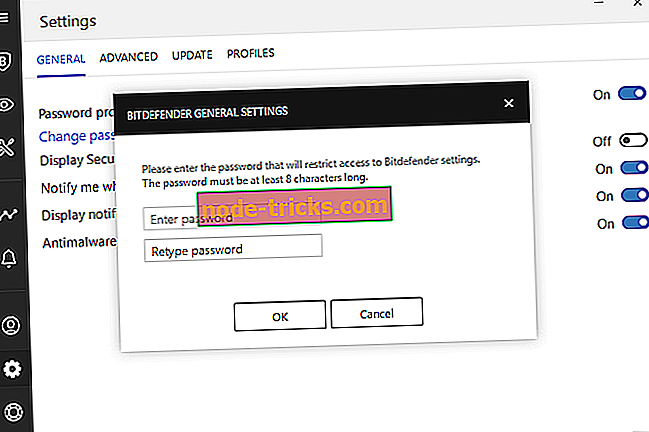
- Valitse Yleiset asetukset -ikkuna ja valitse Yleiset- välilehti
- Napsauta vastaavaa kytkintä, jos haluat poistaa automaattisen kannettavan tietokoneen / automaattisen pelitilan käytöstä
4. Tarkista, että Bitdefender on asetettu oikein
- Avaa Bitdefender
- Napsauta pääliittymän vasemmassa alakulmassa olevaa hammaspyöräkuvaketta
- Valitse Päivitä-välilehti
- Varmista, että päivitysasetukset on määritetty oikein
- Siirry Bitdefender-palomuuriin
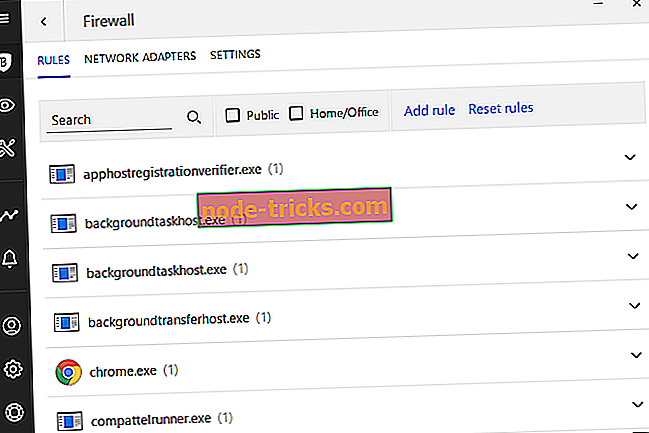
- Napsauta rajapinnan kuvaketta käyttöliittymässä
- Valitse Näytä moduulit
- Napsauta pyydyksen kuvaketta palomuurimoduulissa
- Varmista sovittimet-välilehdessä, että palomuuri on asetettu oikein: Verkkotyyppi - koti / toimisto, varkain - pois päältä ja yleinen - päällä
5. Lähetä virheilmoitus Bitdefender-tukeen
Jos huomaat edelleen, että Bitdefender ei päivity automaattisesti, saat tarkan virhesanoman ja lähetä Bitdefender-tukeen seuraavasti:
- Avaa Bitdefender-pääliittymä.
- Siirry Asetukset- valikkoon napsauttamalla vasemmanpuoleisella puolella olevaa kellopeliä.
- Valitse Päivitä- välilehti.
- Napsauta Kriittinen- välilehteä ja näet tarkan virhesanoman
Kerro meille, jos onnistut korjaamaan Bitdefender ei päivitä automaattisesti näiden ratkaisujen avulla jättämällä kommentin alla olevaan osaan.

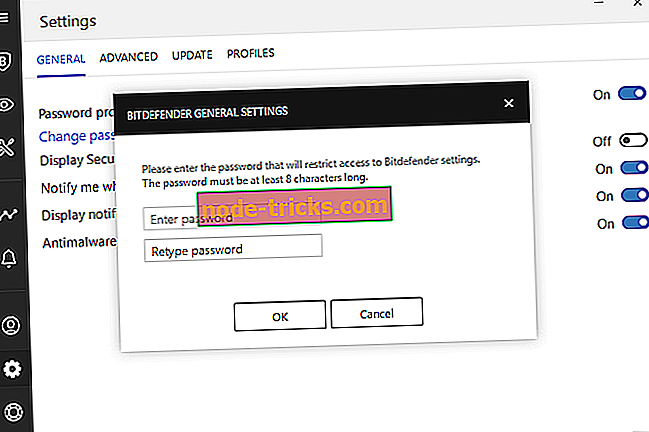
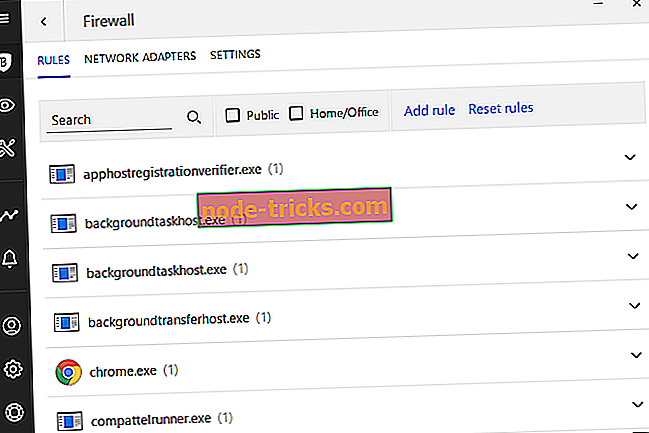





![Kuljettaja puretaan ilman toimintojen peruuttamista [FIXED]](https://node-tricks.com/img/fix/455/driver-unloaded-without-cancelling-operations-7.jpg)

